前回のAirDropに引き続き、今回はAir Playミラーリングに機能についてご紹介したいと思います。
前回のブログURL:AirDropを活用
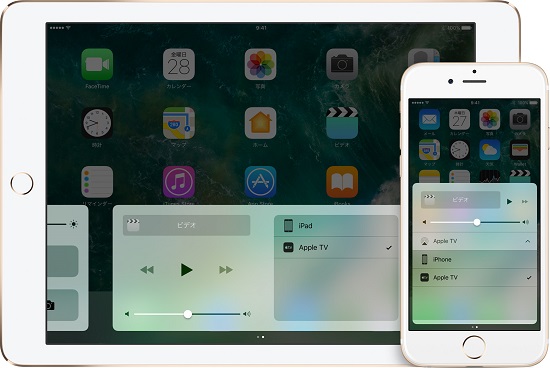
AirDropと同様、コントロールセンターに表示されているAir Playミラーリングについてみなさんご存じでしょうか?
このAir Playミラーリングとは、お使いのiPhoneやiPad、iPodの画面を家庭内ネットワークを経由してApple TVなどの機器にストリーミング再生させることが出来る機能です。
iPhoneで動画を視聴してて「もっと大画面で見たい」、「目が疲れるからもっと離れて見たい」って思うことはありませんか?
そう思った時にAir Playミラーリングを使うことで快適に動画を楽しめます!
Air Playの設定手順

Air PlayミラーリングはApple TV(第2世代)やその他のAirPlay対応デバイスが必要です。又、Wi-Fi経由でモニターを出力しているので、同じWi-Fiネットワークに接続する必要があります。お使いのiPhoneでコントロールセンターを開きWi-Fi設定がオンになっているか確認しましょう。
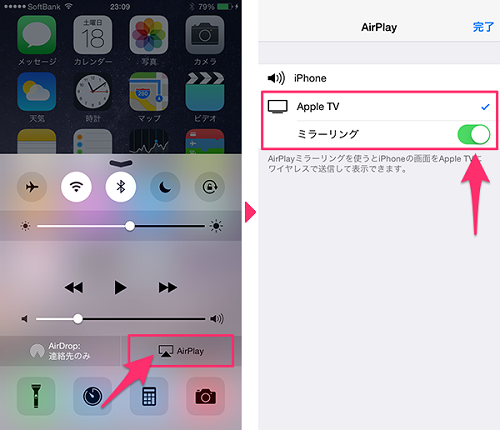
1 Apple TVの電源をオンにして、コントロールセンターのAir PlayをタップするとApple TVの検出を開始します。
2しばらくするとApple TVが表示されるのでタップします。
3パスコード入力画面に切り替わったら、Apple TVにパスが表示されるので、それを入力するとミラーリングが開始されます。
Air Playミラーリングを終了するには、コントロールセンターを開き、横方向にスワイプし、「再生中」画面下に接続中のデバイスが表示されているので、リストを開きiOSデバイスを選択しましょう。
AirPlayが設定出来ない場合
・パスコードが間違っている
・同じWi-Fiネットワークに接続されているか確認しましょう。
・Apple TV にもAirplayの設定が必要です。[設定] > [ AirPlay ] で、AirPlay を有効にします。
※AppleTVがWi-Fiに接続されていないと、AirPlayは使えません。(Apple TV 第4世代の場合は、[ 設定 ] > [ネットワーク] の順に選択していくと、Wi-Fiの設定ができます。Apple TV 第2世代・第3世代)の場合は、[ 設定] > [ 一般 ] >[ ネットワーク ]の順に選択します)。
Air Playミラーリングでこんなことが出来る!
映画、ライブの映像を楽しもう
お好きな映像がディスプレイで楽しめます。他にも写真や動画を映して家族や友達と一緒に共有したい時に良いかもしれません。
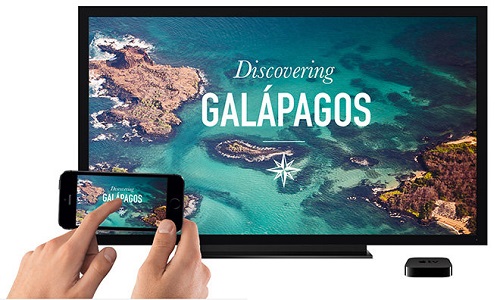
ゲームを大画面でプレイ!

ゲームを大画面で出来る迫力はやはり圧巻!
App StoreのApple TV対応ゲームによってはマルチプレイも可能。
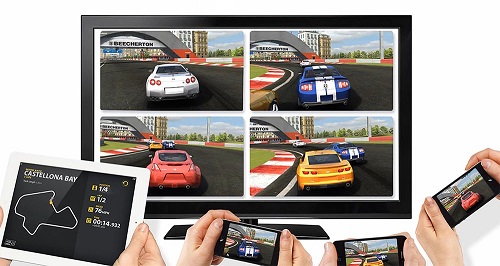
Apple TVだけしか使えないの?
Air PlayミラーリングはAppleデバイスに対応しており、Macbook、iMacにミラーリングすることも可能です。Windows PCには対応していませんが、専用機器を使うことでApple TVと同じようにミラーリングをすることも可能です。しかしAir PlayミラーリングはAppleデバイス向け機能ですので、製品によっては映像、音声の遅延、フレームレートの不安定が発生する可能性があります。